Il mio intento è stato, fino ad oggi, quello di creare un filmato con Cheese.
Come tutti sappiamo Cheese è un'applicazione, presente nei repository ufficiale di Ubuntu, che ci permette di fare filmati e foto con la nostra webcam direttamente dal computer. In pratica, un'applicazione che trasforma il nostro Ubuntu in una foto/videocamera (si può dire così?).
Quando parlo di filmato mi riferisco a qualcosa che comprende anche l'audio; e, come dicevo, non ci sono riuscito.
Non solo l'audio non viene registrato ma i filmati vengono anche molto lenti; una sorta di moviola. E questo non è un bene! Non ho alcuna intenzione di fare concorrenza alla domenica sportiva. :-D
Ho cercato in tutti i modi di trovare una soluzione, ma non ci sono riuscito!
Tuttavia Cheese continua a restare tra i programmi installati del mio Ubuntu per una serie di motivi, tra i quali:
a. Mi permette di fare una sequenza di foto (modalità a raffica)
b. Ha il conto alla rovescia prima di scattare le foto
c. Mi permette di applicare una serie di effetti alle foto da catturare.
Per fare i filmati ho cercato di meglio!
Il meglio l'ho trovato in Guvcview 1.4.4
Guvcview è un'applicazione, con una semplice interfaccia GTK+, per la cattura e la visualizzazione di video da dispositivi supportati dal driver Linux UVC; inoltre mi permette di catturare anche le foto! E non solo.
Secondo il sito del produttore, Guvcview dovrebbe funzionare anche con qualsiasi dispositivo compatibile con V4l2
Qui troverete una pagina con tutti i dispositivi supportati (qui)
Io possiedo una Logitech Quickcam E 3500 che è stata riconosciuta in modo egregio da Guvcview.

Eccola! :-)
Per scaricare il deb di Guvcview 1.4.4:
Clicca qui per sistema a 32 bit
Clicca qui per sistema a 64 bit
Tenete presente che nei repository di Ubuntu è già presente una versione di Guvcview, ma è vecchia!
Una volta scaricato il pacchetto deb, basta farci clic sopra che si installa.
Il programmino lo troveremo nel menu Applicazione/Audio e Video/Guvcview.
Vi mostro alcune screenshot
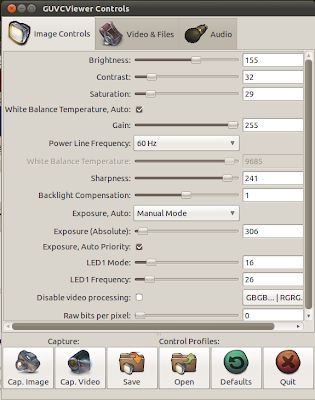
schermata per settare l'immagine
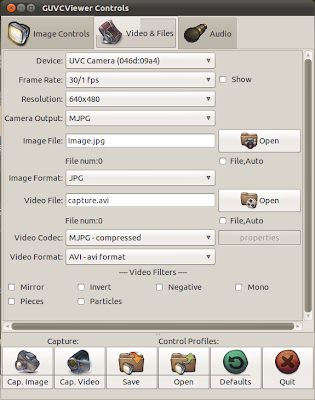
schermata per settare il video
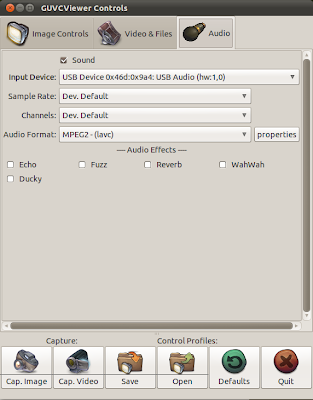
schermata per settare l'audio
Sia le foto che i video vengono salvati nella nostra home, ma possiamo scegliere altre destinazioni.
Una volta effettuati i settaggi necessari, si opera su questo semplice pannello (parte inferiore delle tre schermata):
Mi rimane di fare una piccola precisazione. La mia webcam è dotata anche di microfono.
Ora, affinchè Guvcview lo riconosca, è necessario fare clic con il tasto sx del mouse sull'icona audio (pannello superiore di Ubuntu) e scegliere preferenze audio;
Dalla schermata che mi esce, mi sono spostato su ingresso e, tra i dispositivi di ingresso audio, ho scelto la mia webcam
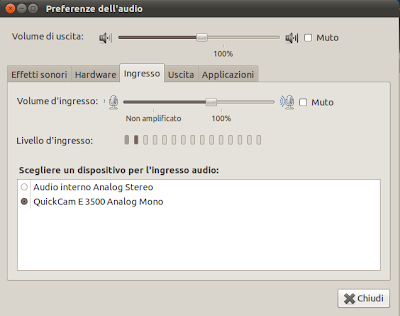

Parte del mio studio con gli indispensabili strumenti di lavoro :-)
In fondo potete vedere un pc assemblato da me con pezzi da buttare;
In quel gioiellino risiede Slackware!

Io che lavoro :-) In questa foto ho immortalato uno dei pochi momenti
in cui stavo impazzendo per l'installazione di Slackware :-D
Una volta effettuati i settaggi necessari, si opera su questo semplice pannello (parte inferiore delle tre schermata):
Mi rimane di fare una piccola precisazione. La mia webcam è dotata anche di microfono.
Ora, affinchè Guvcview lo riconosca, è necessario fare clic con il tasto sx del mouse sull'icona audio (pannello superiore di Ubuntu) e scegliere preferenze audio;
Dalla schermata che mi esce, mi sono spostato su ingresso e, tra i dispositivi di ingresso audio, ho scelto la mia webcam
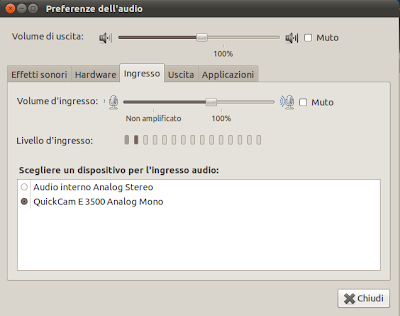

Parte del mio studio con gli indispensabili strumenti di lavoro :-)
In fondo potete vedere un pc assemblato da me con pezzi da buttare;
In quel gioiellino risiede Slackware!

Io che lavoro :-) In questa foto ho immortalato uno dei pochi momenti
in cui stavo impazzendo per l'installazione di Slackware :-D


tanterrimo lolla!
RispondiEliminaOttimo post da mettere nei bookmarks :D
@Picchio
RispondiEliminaGrazie Picchio!
"Tanterrimo lolla" mi mancava! GRANDE!!!!! :-D
@bit3lux
RispondiEliminaups volevo scrivere "tanterrimo lollai" xD
@Picchio
RispondiEliminaAnche l'espressione "tanterrimo lollai" mi è nuova XD
@bit3lux
RispondiEliminatutte parole conosciute su Lega Nerd xD
Ovviamente il vino è il primo strumento indispensabile XD
RispondiEliminaIl vino che move il sole e le altre stelle.....No, forse quello era l'amore (Paradiso XXXIII,145) XD
RispondiEliminadel tipo:
RispondiEliminafunction vino
{
mv sole altre_stelle ../
}
hahahahhahahhaahha XD XD XD
@Light
RispondiEliminaLa funzione del vino mi mancava davvero! LOOOOOL XD
Sono disperato, non riesco a registrare con nessun programma (nemmeno chees) eppure la webcam funziona (è una logitec) quando la uso per skipe. Quando accendo Guvcview la finestra in cui dovrebbe comparire l'immagine rimane nera, anche se la videocamera è accesa e certe volte riesco anche a registrare, ma non vedo cosa registro. Non sono molto esperto. Per favore aiutatemi. Ho la necessità di vedere e registrare per lavoro e non so come fare.
RispondiElimina